Како сачувати картице у Цхроме претраживачу
Ако сте неко ко увек има неколико десетина отворених картица у Цхроме(Chrome) -у , превише добро знате да ваш прегледач постаје свежањ меморије. Можда већ патите од последица, као што је замрзавање Цхроме-а или чак рушење(Chrome freezing on you or even crashing) .
Иако постоје различити начини за убрзавање прегледача(speed up your browser) , постоји једноставно решење за овај проблем. Уместо да преоптерећујете прегледач, сачувајте картице у Цхроме(Chrome) -у . Затим их можете затворити и вратити се да их погледате касније.

Пре него што затворите те картице(Before You Close Those Tabs)
Пре него што научите како да сачувате своје картице у Цхроме(Chrome) -у за касније читање или гледање, постоји један једноставан трик који ће обезбедити да не изгубите ниједну од тих отворених картица(open tabs) . Подесите подешавања Цхроме(Chrome) прегледача да аутоматски поново отварате картице из последње Цхроме(Chrome) сесије.

- Отворите Цхроме и кликните на три вертикалне тачке(three vertical dots) у горњем левом углу прозора.
- Изаберите Подешавања(Settings) .

- У левом бочном менију изаберите При покретању(On startup) .
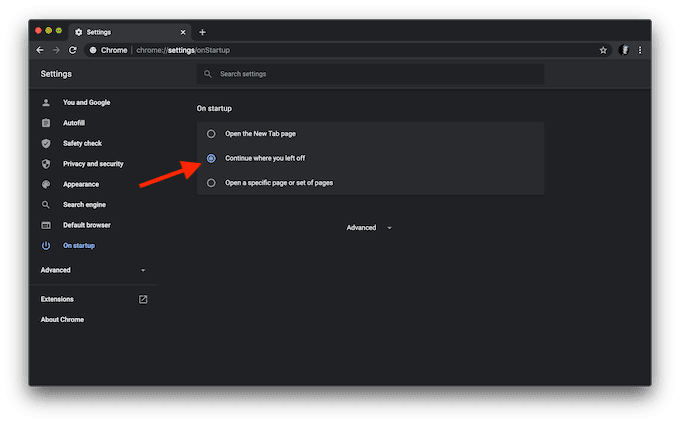
- Кликните на Настави где сте стали(Continue where you left off) . Цхроме(Chrome) ће аутоматски сачувати промене.
Следећи пут када се ваш прегледач поквари или поквари, не морате да бринете о губитку активне сесије.
Користите уграђени метод да сачувате картице у Цхроме-у(Use The Built-In Method To Save Tabs In Chrome)
Чак и ако већ користите опцију за отварање картица из последње сесије прегледања када отворите Цхроме(Chrome) , постоји још један начин да сачувате своје картице ради додатног мира. Ово подешавање вам омогућава да ручно сачувате све своје активне групе картица и да им се вратите касније.
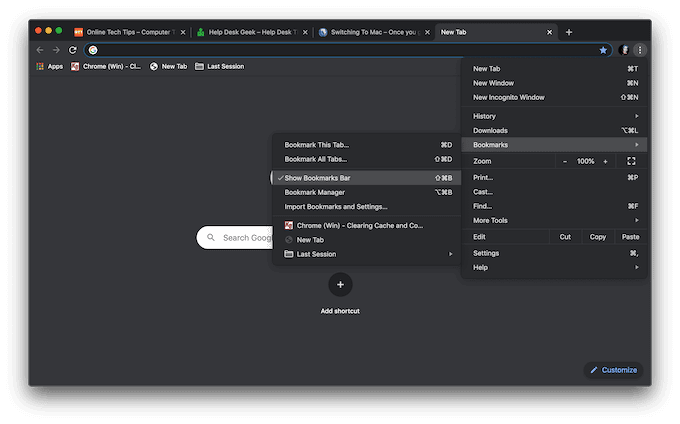
Прво, проверите да ли је трака са обележивачима омогућена. Да бисте то урадили, идите на Цхроме-ов мени (три вертикалне тачке у горњем десном углу прозора) и пређите курсором преко Обележивача(Bookmarks) . Требало би да имате квачицу поред Прикажи траку са обележивачима(Show bookmarks bar) .
Сада када је трака са обележивачима омогућена, ево како можете да обележите све активне картице.

У менију траке, пратите путању Обележивачи(Bookmarks) > Обележи све картице(Bookmark All Tabs) . Алтернативно, отворите Цхроме(Chrome) мени и задржите показивач изнад Обележивачи(Bookmarks) , а затим кликните на Обележи све картице(Bookmark All Tabs) . Било који од њих ће отворити мени Обележи све картице .(Bookmark All Tabs)

Унесите назив фасцикле са обележивачима и кликните на Сачувај(Save) .
Ако планирате да често користите ову функцију, важно је да обележивачи буду организовани. На пример, можете да задржите фасциклу са поддиректоријумом који ће садржати све ваше различите сачуване сесије. Сваки пут када сачувате нови скуп картица, можете му доделити препознатљиво име, као што је датум или кратка референца на оно што се налази у потфасцикли. Касније можете додати странице, преименовати или избрисати било коју фасциклу или поддиректоријум.

Сада можете да затворите прозор прегледача и приступите својим картицама из те сесије у било ком тренутку. Да бисте то урадили, пронађите фасциклу на траци са обележивачима и кликните десним тастером миша на њу. Изаберите Отвори све(Open All) или Open All in New/Incognito Window да бисте приказали своје сачуване картице.
Користите проширења за Цхроме за управљање картицама(Use Chrome Extensions To Manage Your Tabs)
Чување картица тако што ћете их обележити може бити лако, али то није најефикаснији метод. Затрпа меморију вашег претраживача привременим подацима. Осим тога, ако почнете да обележавате све картице, ризикујете да их помешате и изгубите важне. Такође можете завршити да сачувате исти обележивач много пута у различитим фасциклама са обележивачима.
Други начин да сачувате картице у прегледачу је инсталирање једног од специјалних додатака за Цхроме(installing one of the special Chrome extensions) . Долазе са практичним функцијама као што су чување картица једним кликом, организовање ваших картица, могућност претраживања сачуваних картица и још много тога. Ако више волите ову методу од гомилања обележивача у прегледачу, испробајте једно од следећих проширења за Цхроме .(Chrome)
ОнеТаб(OneTab)(OneTab)

ОнеТаб(OneTab) је најбољи избор за све који су уморни од претраживања тона отворених картица само да би схватили да је картица коју су тражили отворена у другом Цхроме(Chrome) прозору.
ОнеТаб ради управо оно што име обећава – ово проширење окупља све ваше отворене картице у једну. Тада можете лако претраживати свој претраживач без преоптерећења. То такође можете поништити враћањем једне картице или целе ваше активне сесије.

Једна од најзанимљивијих функција које ово проширење нуди је могућност креирања веб странице са листом својих картица које затим можете делити са другим људима.
Тоби за Цхроме(Toby for Chrome)(Toby for Chrome)

Тоби(Toby) за Цхроме(Chrome) је корисно проширење које ће одржавати ваше картице у реду(keep your tabs in order) . Омогућава вам да сачувате појединачне картице у Цхроме(Chrome) колекције или да сачувате читаве активне сесије једним кликом.
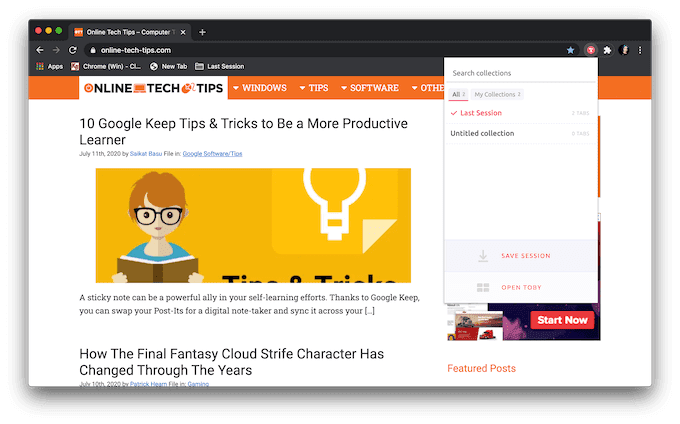
Након што преузмете и омогућите проширење, идите на мени Екстензије(Extensions) поред траке за адресу и кликните на Тоби за Цхроме(Toby for Chrome) да бисте сачували картицу. Такође можете да отворите екстензију, а затим превучете и отпустите своје картице да бисте их сачували.
Ово проширење долази са бројним практичним функцијама, укључујући синхронизацију колекција и тамни режим. Међутим, ако не волите да проширења преузимају вашу почетну страницу за Цхроме, Тоби (Chrome)за(Toby) Цхроме није(Chrome) најбољи избор за вас. Након што омогућите ово проширење и отворите нову картицу, видећете да аутоматски отвара почетну страницу Тоби(Toby) за Цхроме .(Chrome)
Сессион Будди(Session Buddy)(Session Buddy)

Ако сте љубитељ минимализма, испробајте проширење Сессион Будди Цхроме(Session Buddy Chrome) . Оно у чему ћете највише уживати у вези са њим су једноставан интерфејс, јасан систем организовања и само најважније функције менаџера картица, све у једном прозору.
Са Сессион Будди(Session Buddy) можете истовремено да сачувате картице из једног или свих отворених прозора, претражите сачуване сесије и отворите појединачну картицу као и све заједно.
Време је да очистите прегледач(Time To Declutter Your Browser)
Сви патимо од тога што имамо превише отворених картица претраживача с времена на време. Чување картица и њихово затварање уместо да све остану отворене помоћи ће вам да очистите Цхроме(Chrome) и побољшате опште искуство прегледања(improve your overall browsing experience) .
Да ли чувате своје картице за будуће сесије прегледања или више волите да их држите отворене одједном? Поделите са нама своје знање о Цхроме претраживачу у коментарима испод.(Chrome)
Related posts
Како искључити картицу претраживача у Цхроме-у, Сафарију, Фирефоку и још много тога
Како опоравити затворене картице у било ком веб претраживачу
Како променити почетну страницу у Цхроме-у и било ком веб претраживачу
Како истакнути активну картицу у Цхроме претраживачу
Укључите или искључите предлоге за Диск за Цхроме прегледач (Гоогле Воркспаце)
Како активирати режим радне површине у било ком претраживачу на Андроиду и иОС-у
Како да зауставите Цхроме обавештења и друге сметње у Цхроме-у
Како сачувати, уредити и уклонити лозинке у Цхроме-у
Како онемогућити/омогућити картице Интернет опције у ИЕ
Како избрисати обележиваче у Цхроме-у
Како да видите кеширане странице и датотеке из вашег претраживача
Како направити снимке екрана преко целе странице у Цхроме-у и Фирефок-у
Аутоматски померајте странице надоле у вашем веб претраживачу
Како користити Дисцорд преко веб претраживача
Како да ажурирате свој претраживач [Сви веб претраживачи]
Зауставите веб локацију да шаље обавештења у Цхроме-у
6 начина да омогућите тамни режим Гоогле Цхроме-а у оперативном систему Виндовс
Поправите нестанак курсора или показивача миша у Цхроме претраживачу
Како да синхронизујете обележиваче и податке претраживача у Фирефоку и Опери
10 начина да убрзате свој Цхроме прегледач
